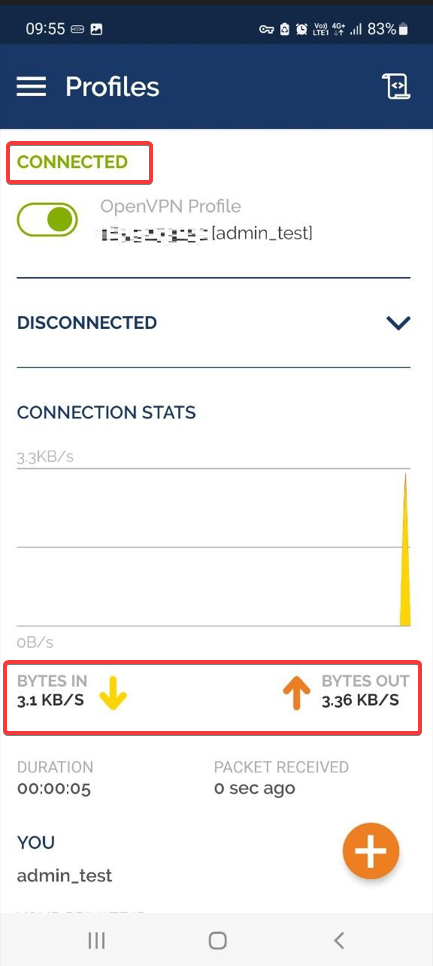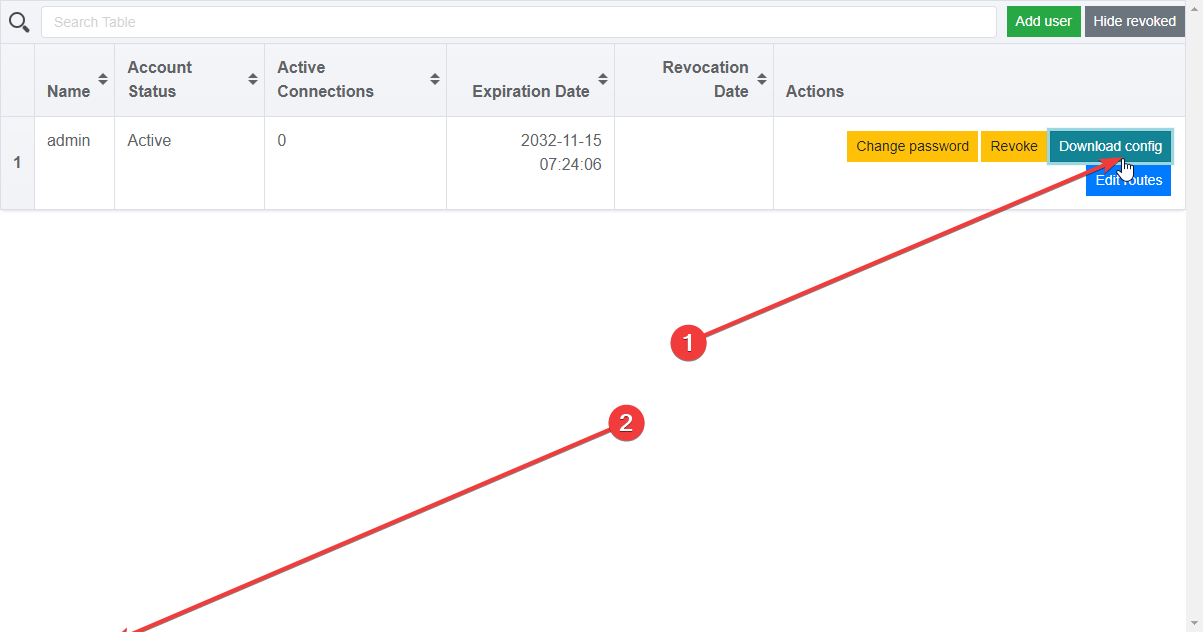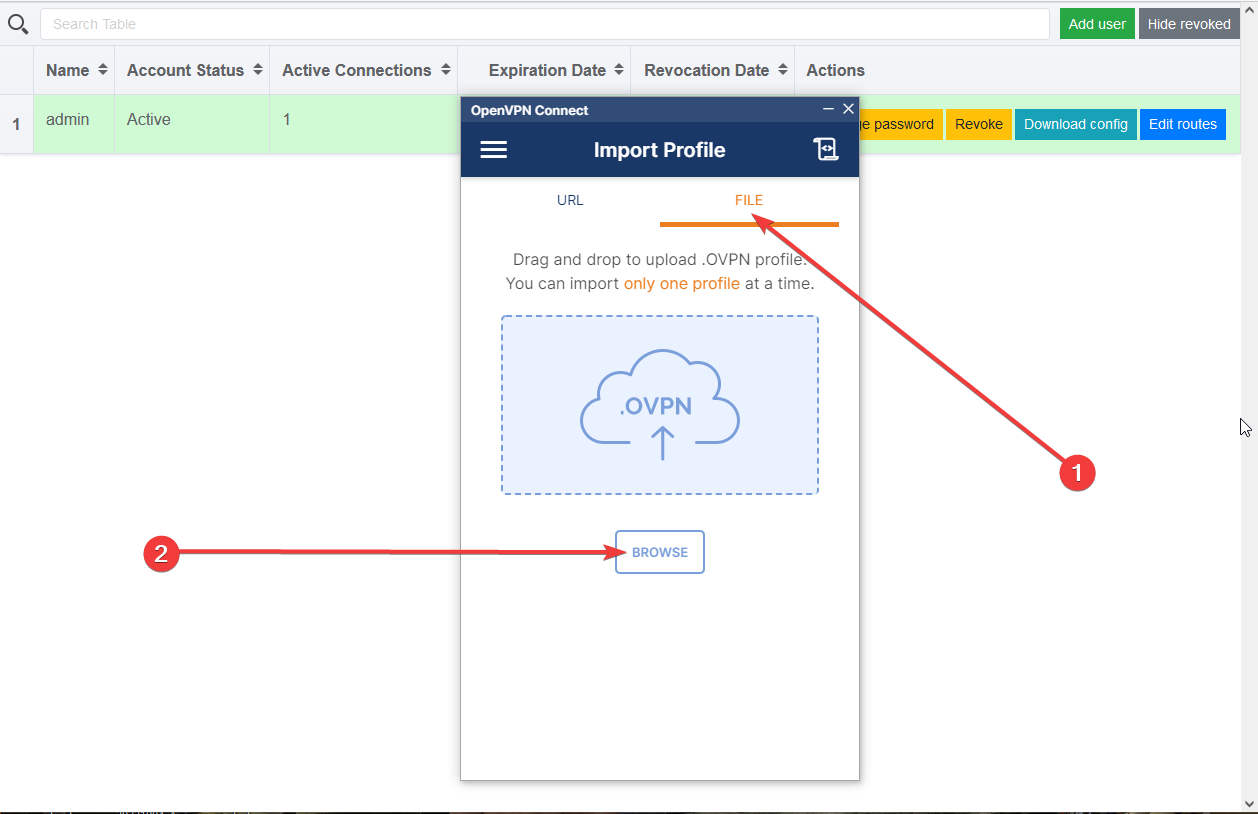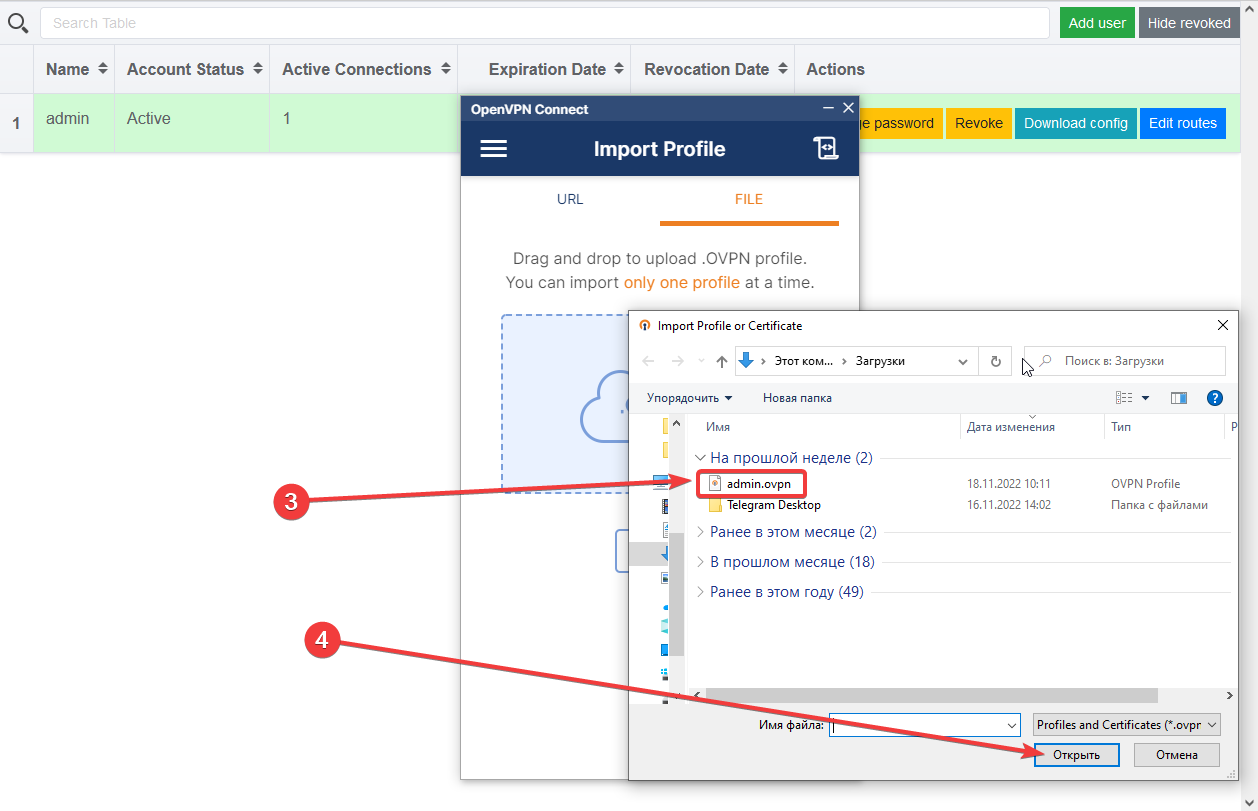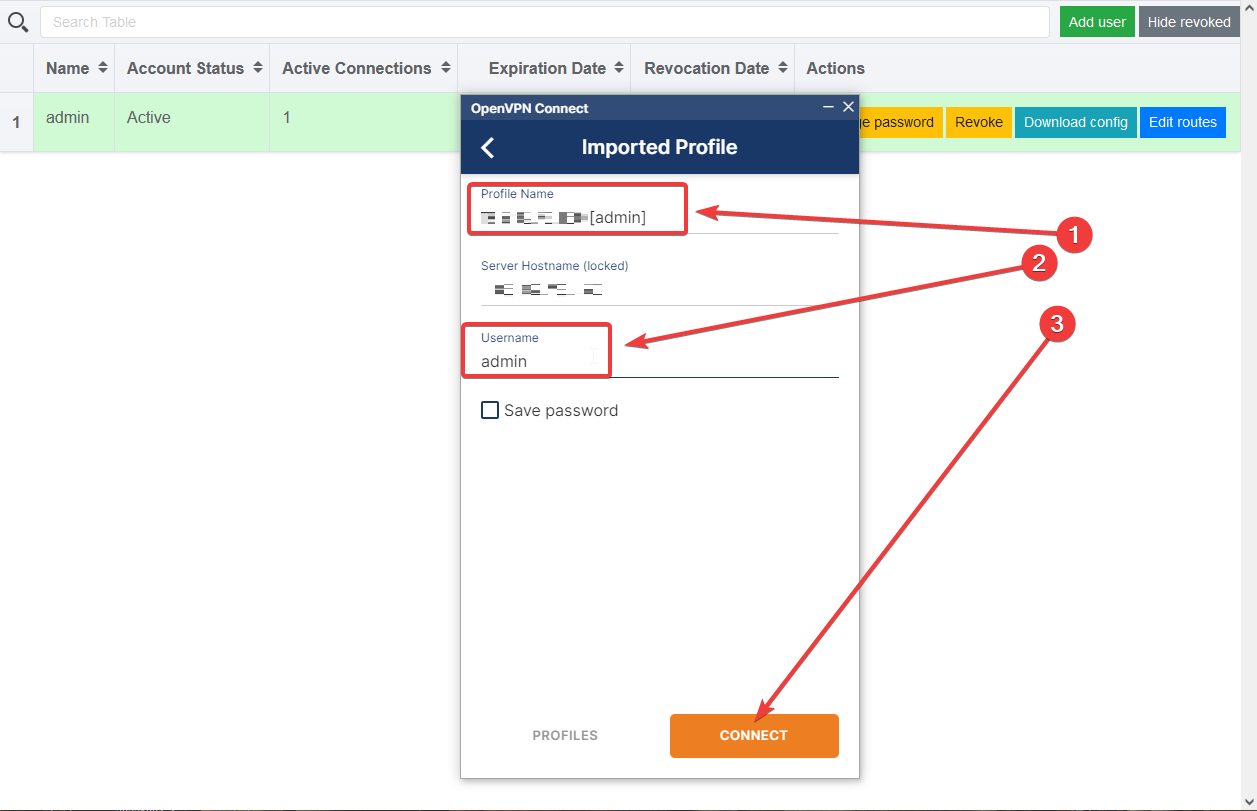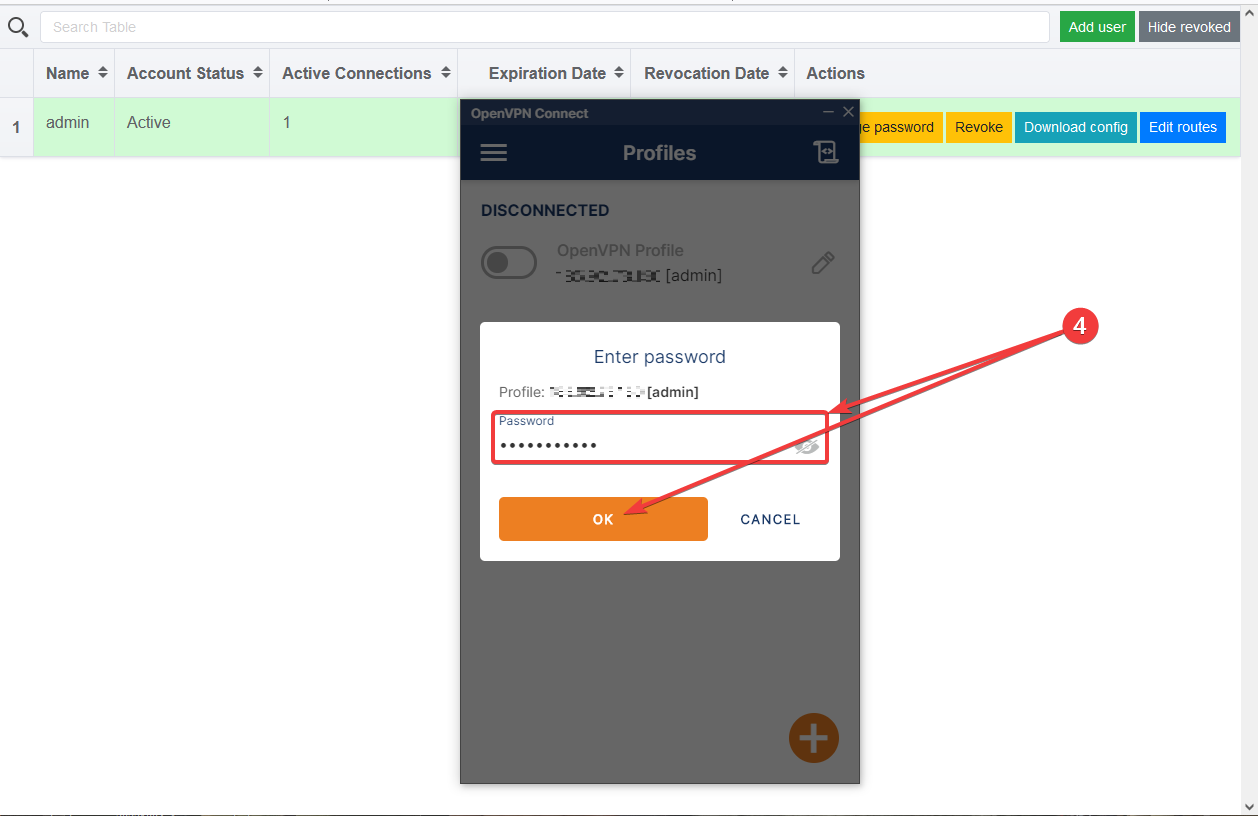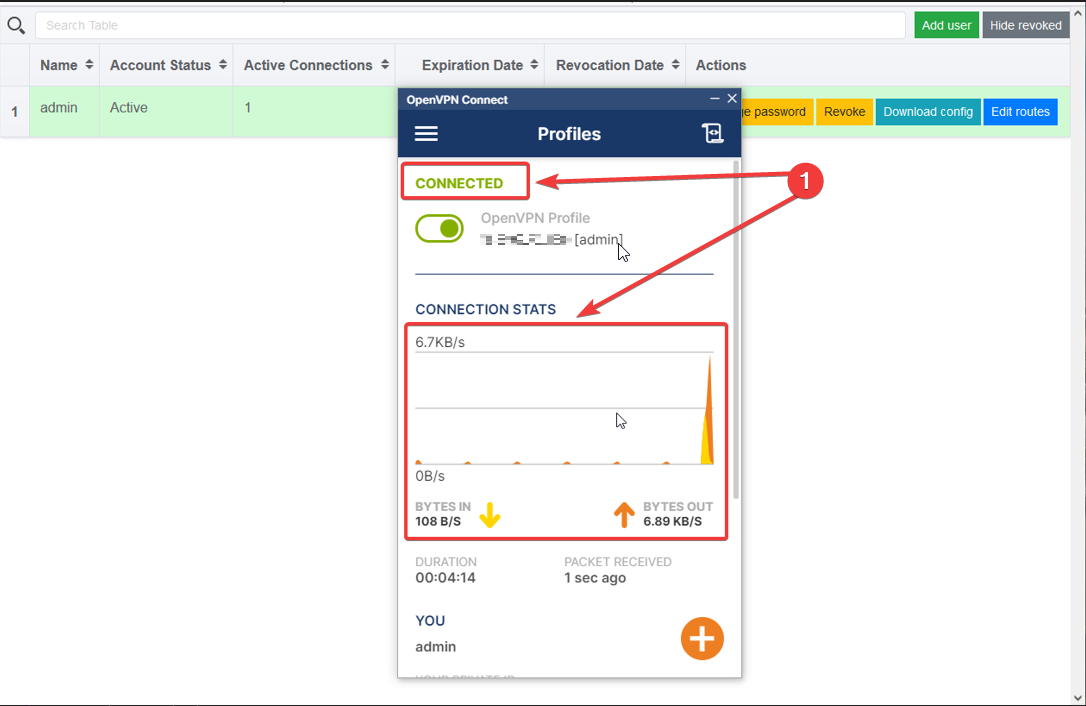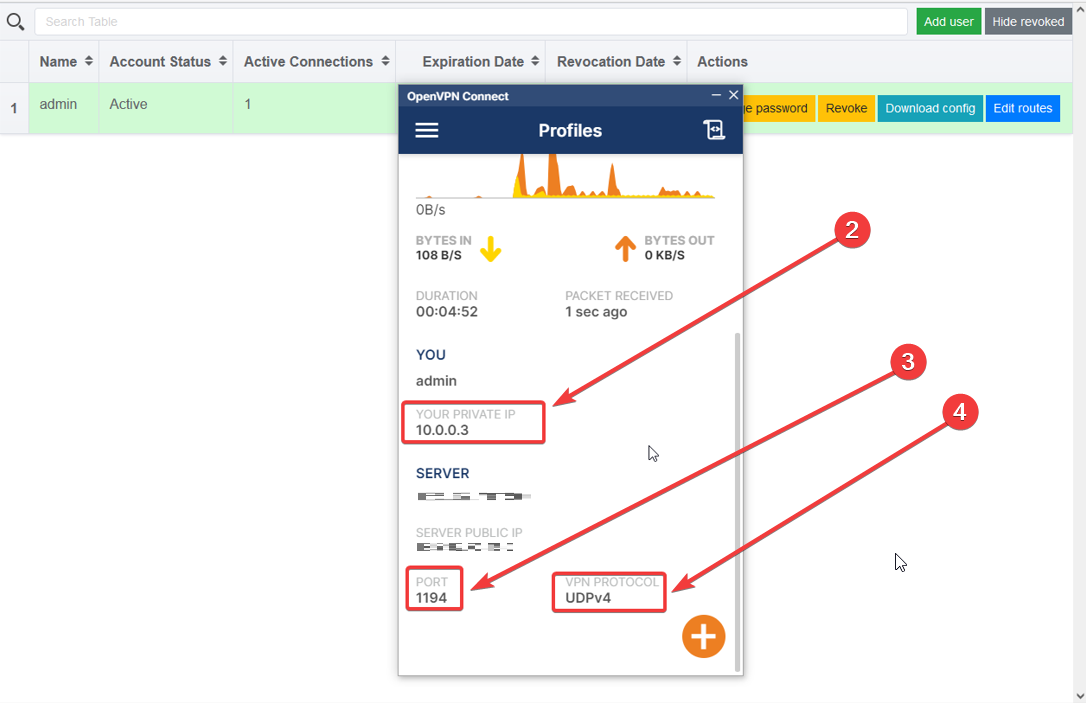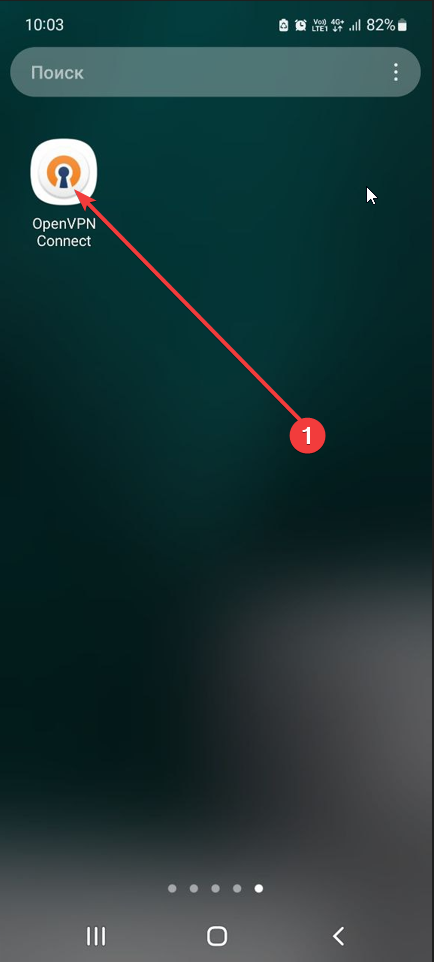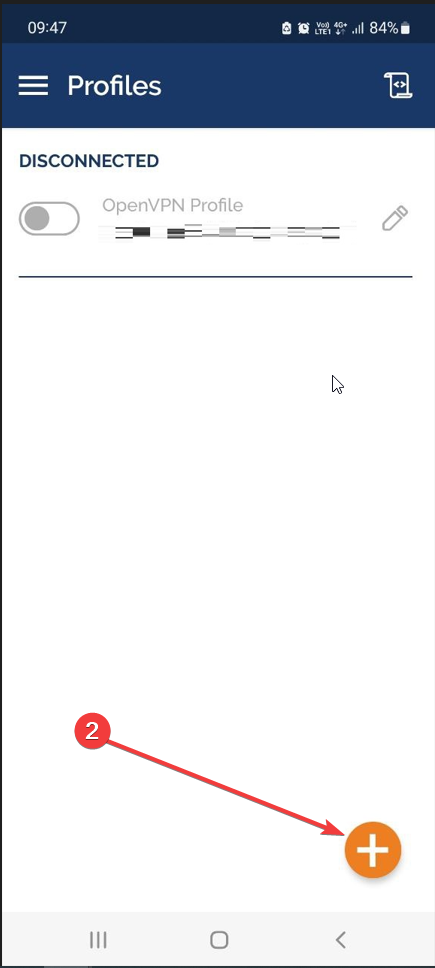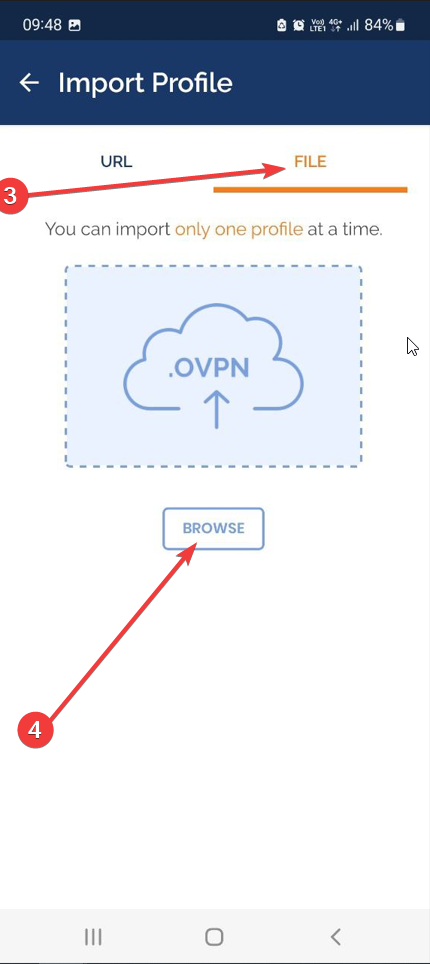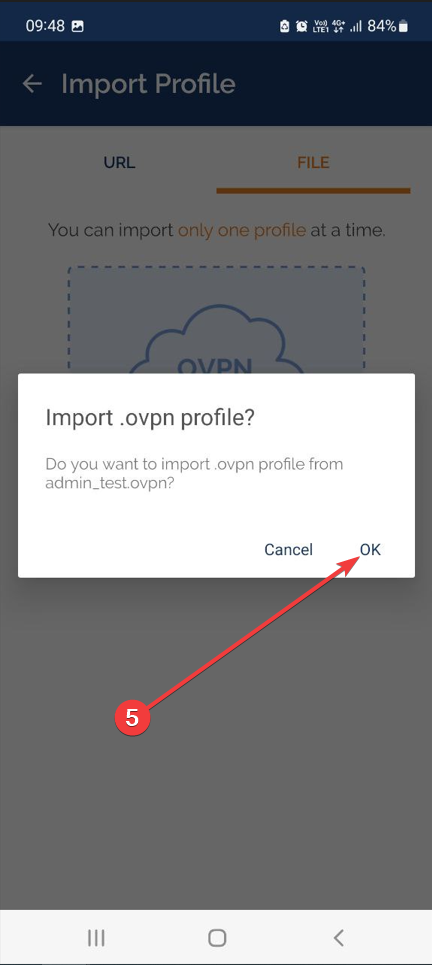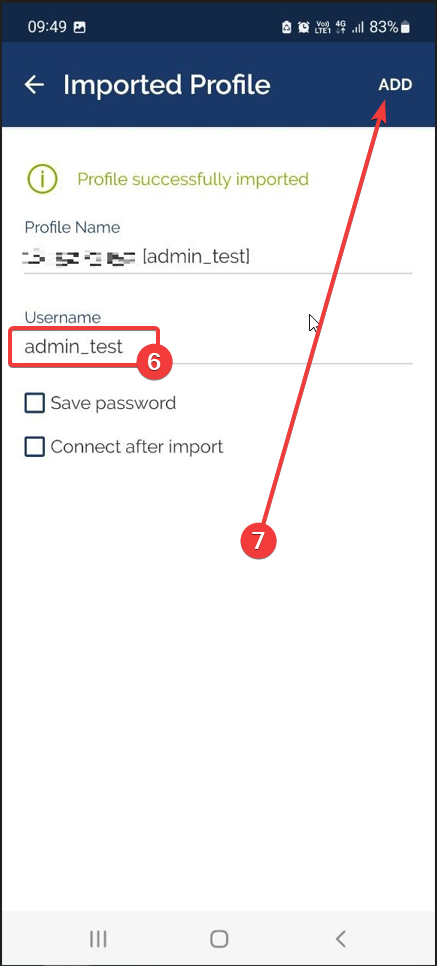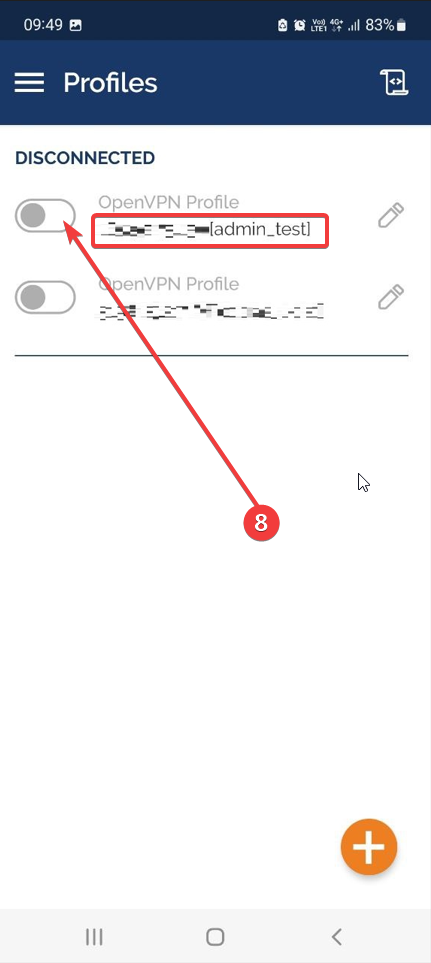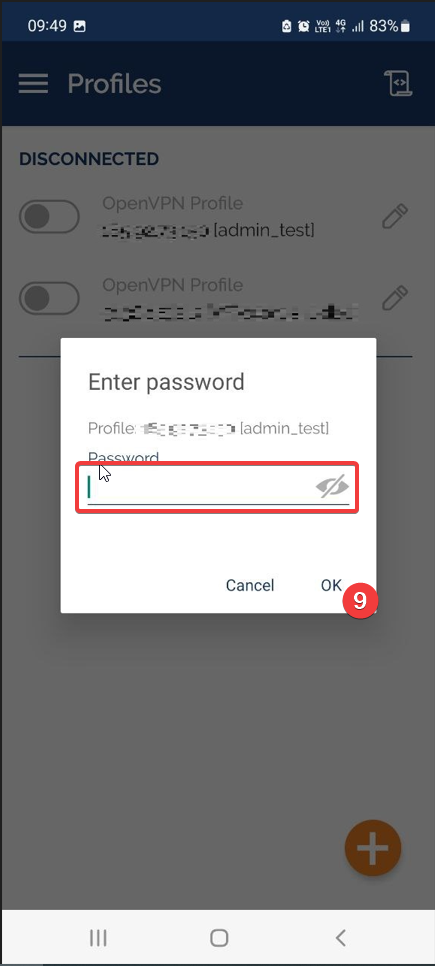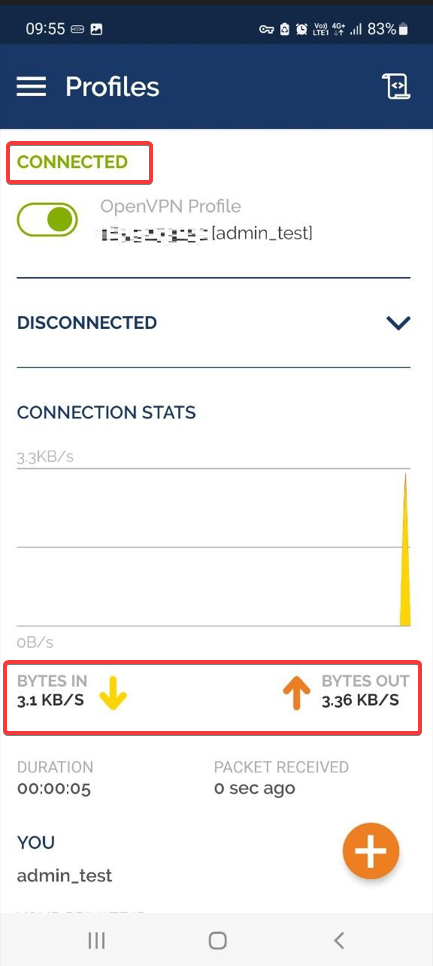Conexiunea la serverul OVPN-Admin pentru Windows OS și Mac OS
Pentru fiecare utilizator, se generează un fișier de configurare „.ovpn”. Este al doilea pas de autorizare și este descărcat pe dispozitivul care trebuie conectat la VPN.
- Descărcați fișierul „.ovpn” accesând butonul „Download config” (1)
- Găsiți fișierul „.ovpn” descărcat (2)
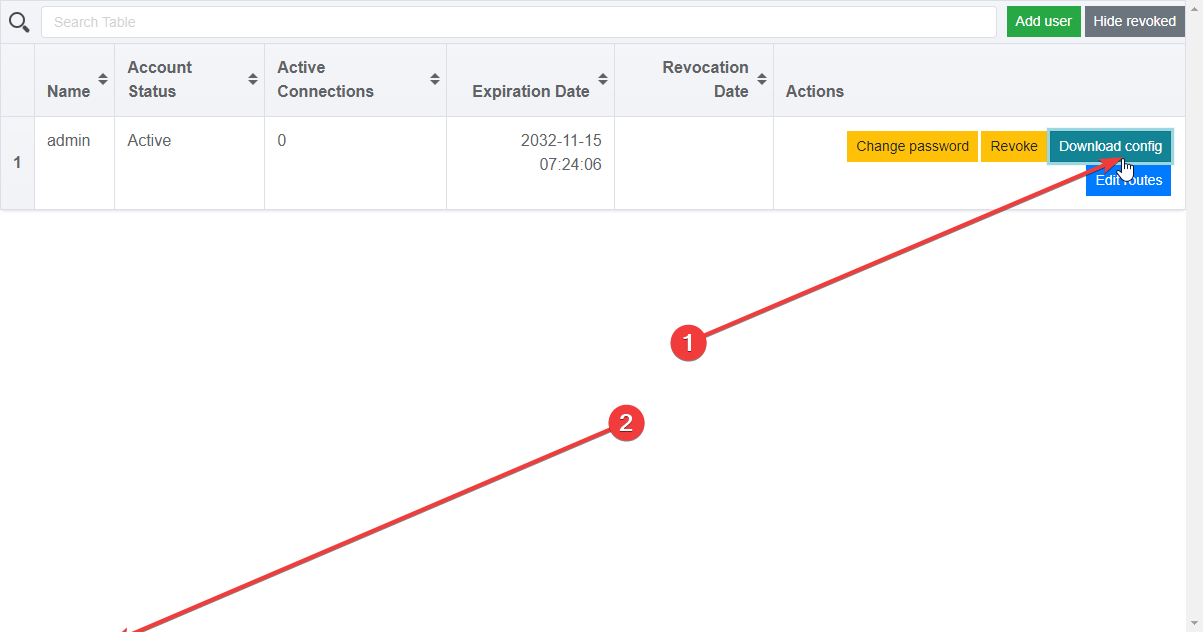
Pentru a importa fișierul de configurare, instalați programul OpenVPN Connect urmând instrucțiunile:
https://openvpn.net/client-connect-vpn-for-windows
Importați fișierul „.ovpn” prin Openvpn Connect
- selectați opțiunea „FILE” (1)
- accesați butonul „BROWSE” (2)
- găsiți fișierul „.ovpn” (3)
- importați-l (1)
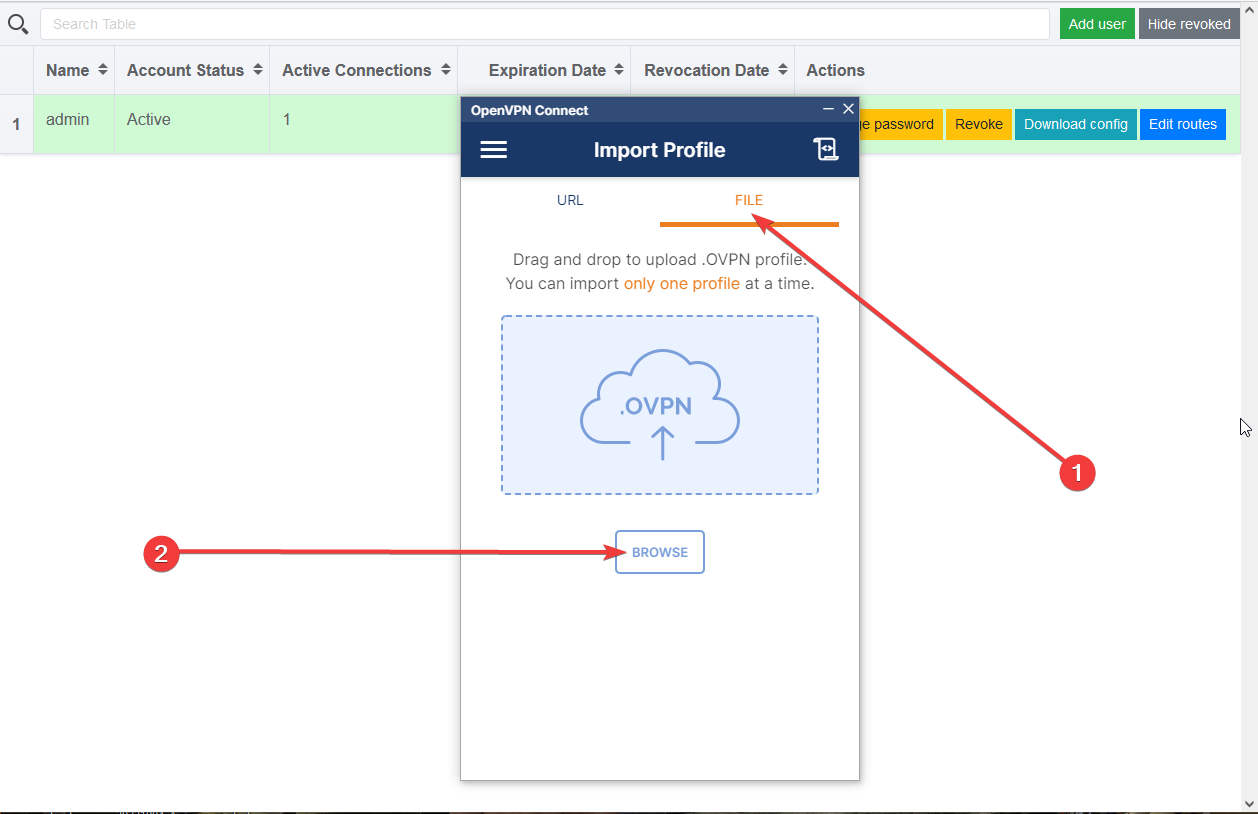
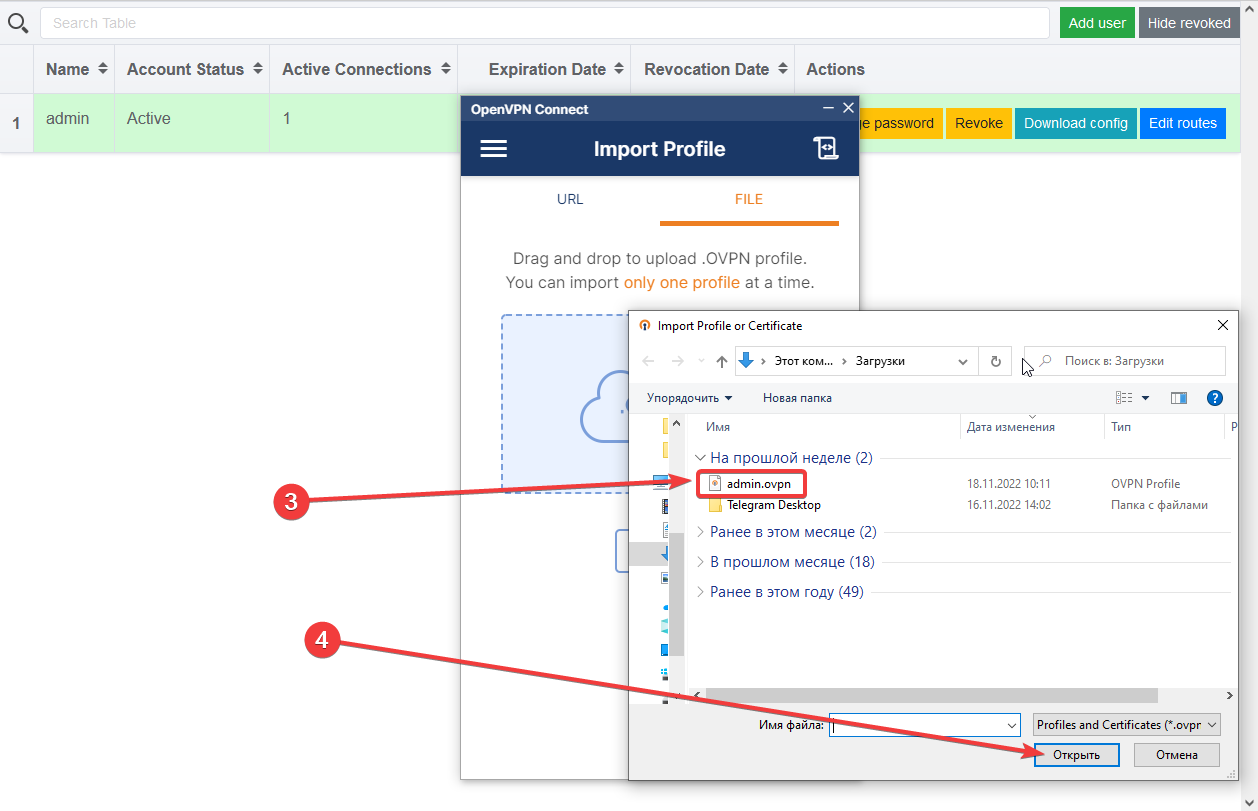
După importarea fișierului „.ovpn”, conectați dispozitivul la Open VPN
- Numele de profil (poate fi schimbat) (1)
- Numele de utilizator (se va introduce) (2)
- Accesați butonul „CONNECT” (3)
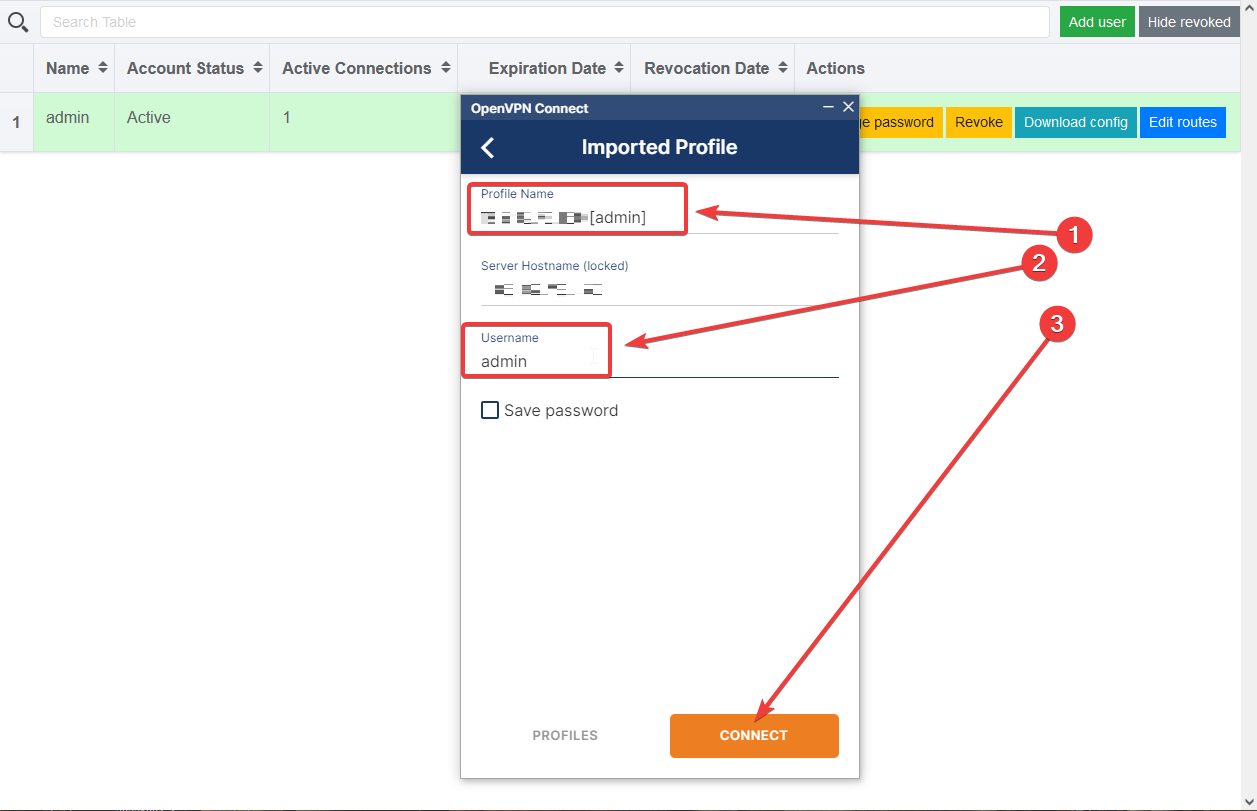
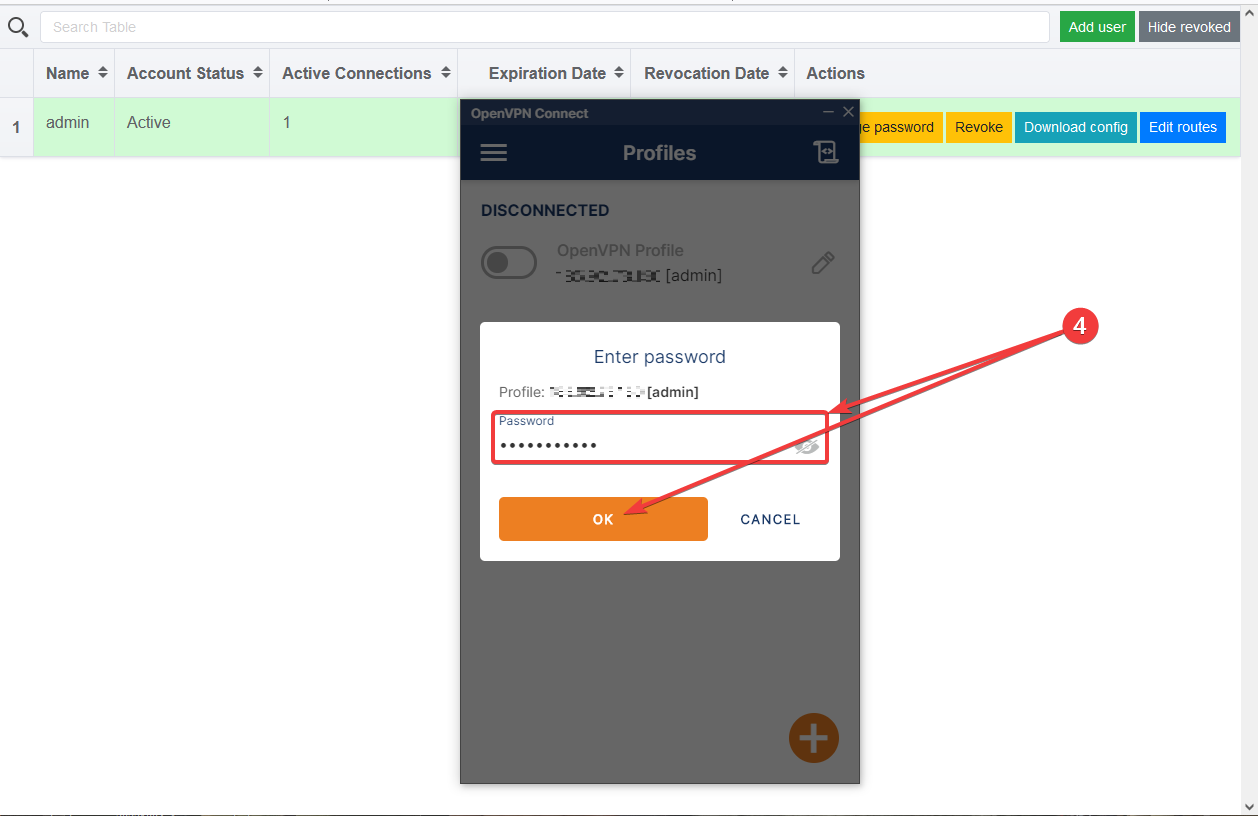
Verificarea conexiunea la server
- Puteți verifica conexiunea și trafic (1)
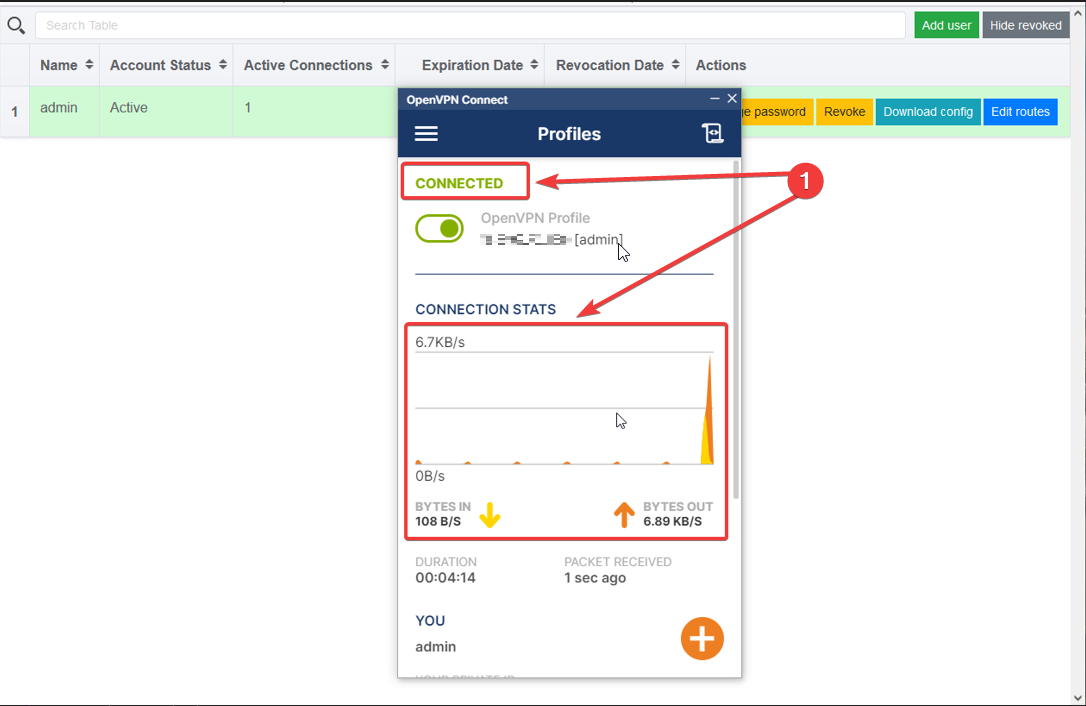
- Verificați adresa dvs. IP privată.(2)
- Portul pe care rulează VPN-ul.(3)
- Protocolul prin care funcționează VPN-ul (4)
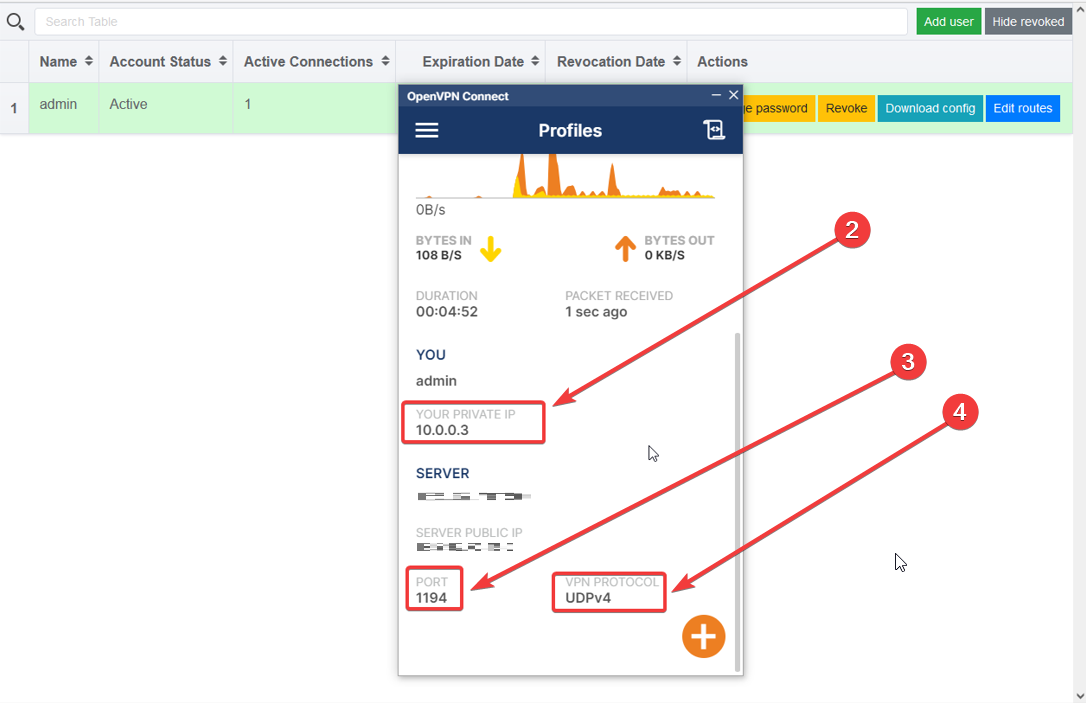
Conectarea la un server VPN pentru un smartphone care rulează pe Android sau un Iphone.
Pentru a vă conecta, descărcați aplicația „OpenVPN Connect”.
- Accesați „OpenVPN Connect” (1)
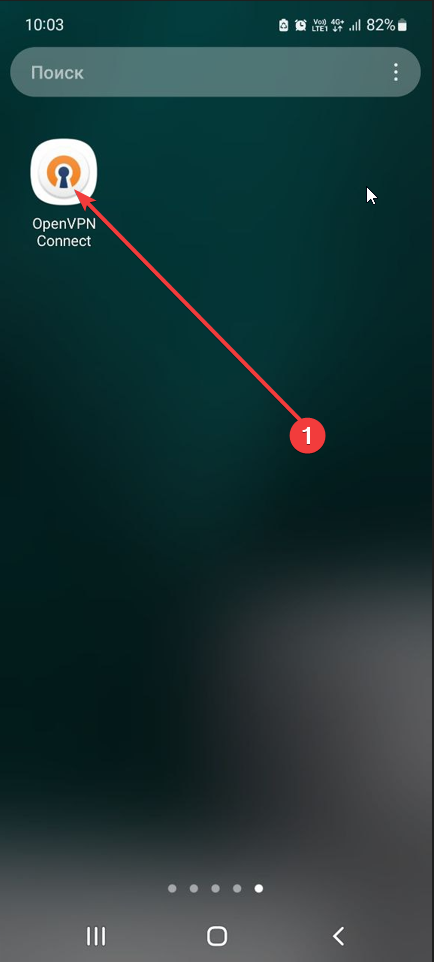
- Accesați indicatorul de mai jos pentru a crea un profil nou. (2).
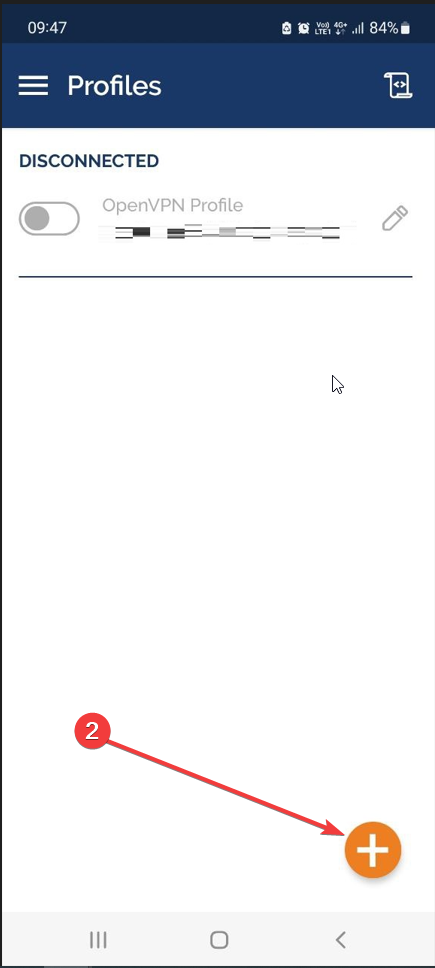
- Selectați opțiunea „FILE” (3).
- Apoi accesați butonul „BROWSE” pentru a importa fișierul „.ovpn” (4).
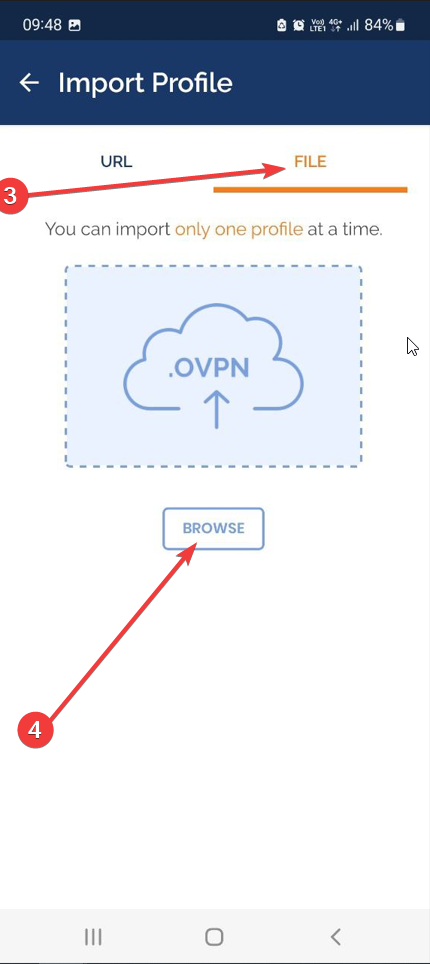
- După ce ați găsit fișierul „.ovpn” pe dispozitiv, importați-l (5).
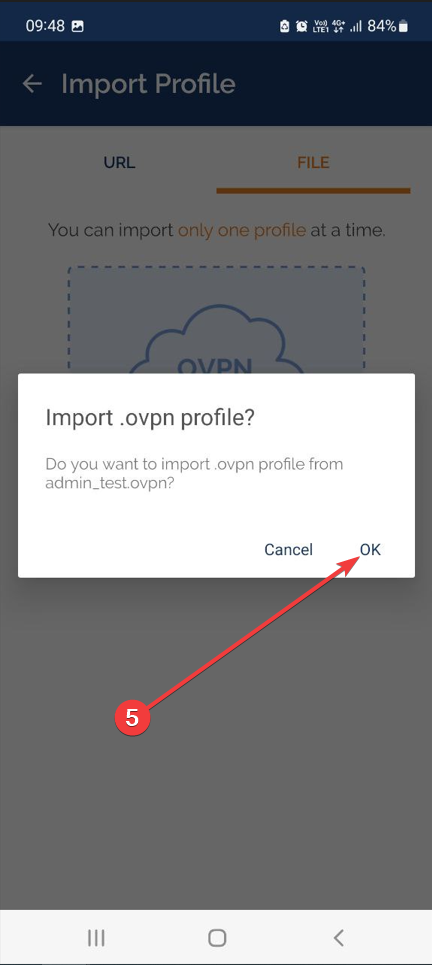
- După importarea fișierului, vi se solicită un nume de utilizator. Introduceți numele de utilizator (6).
- După ce ați introdus numele de utilizator, faceți clic pe butonul „ADD” (7).
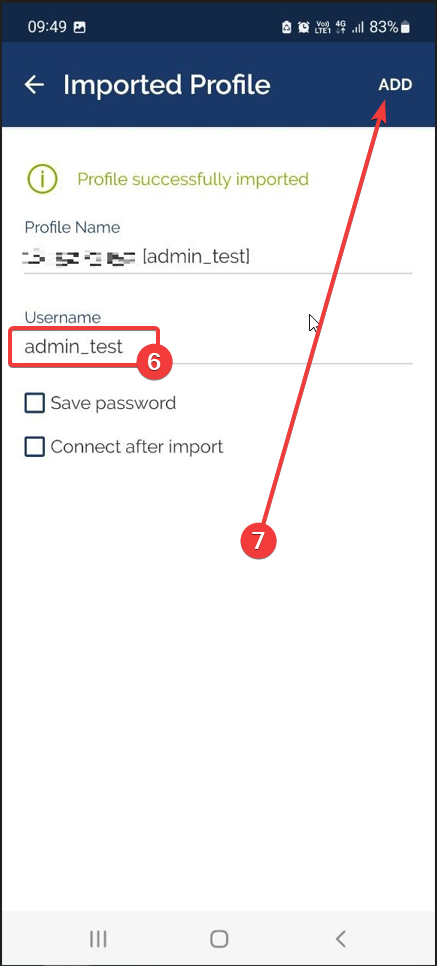
- Pentru a vă conecta, găsiți profilul necesar și activați butonul glisant (8).
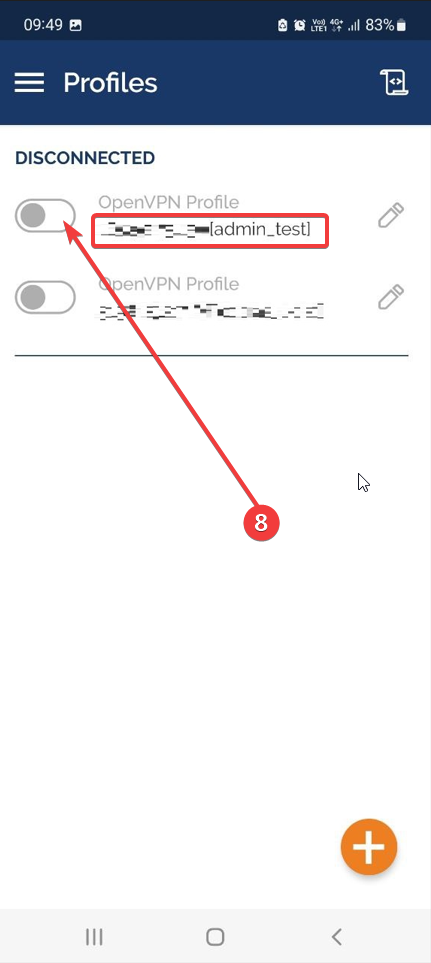
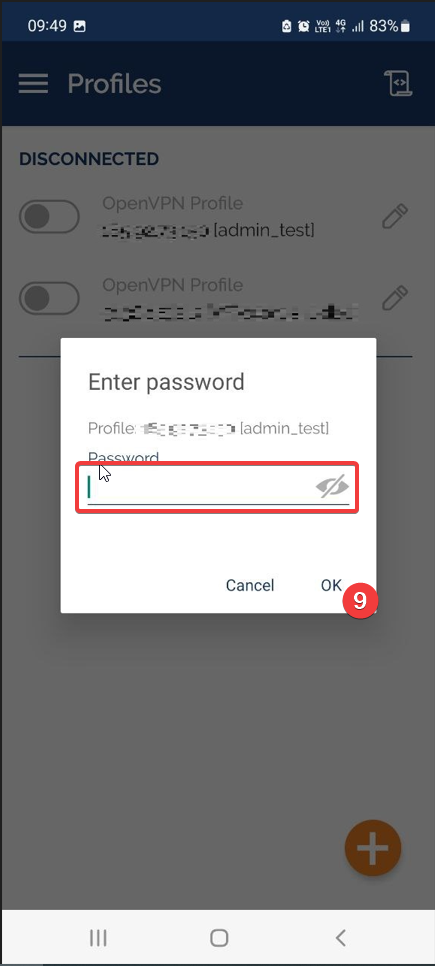
- Verificați starea conectării.